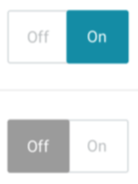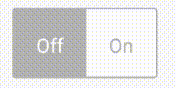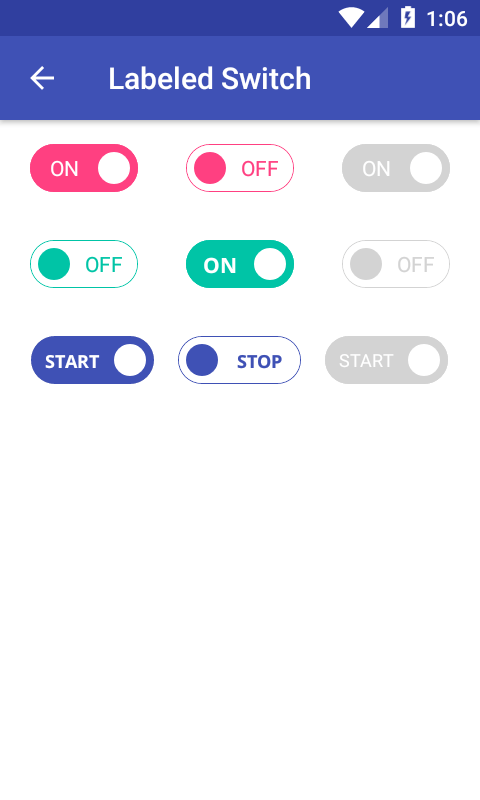Android Custom Switch
Я пытаюсь сделать пользовательский переключатель, как это:
с этими свойствами:
- текст с обеих сторон всегда отображается.
- разные цвета для включения и выключения.
и это две проблемы, с которыми я столкнулся, так как переключатель показывает только текст на выбранной стороне, и я не могу найти место, где я могу указать два разных цвета?
я могу добиться этого с помощью обычного переключателя в Android Studio или я должен использовать некоторые библиотеки?
Спасибо.
4 ответа
После исследования я нашел способ, который дает мне именно то, что мне нужно, вот что я получил:
в случае, если кто-то ищет способ сделать это, вот как:
на основании этого поста ответ, который отлично сработал для меня.
это то, что я сделал, я создал два drawables, один для On, а другой для Off:
switch_on.xml
<?xml version="1.0" encoding="utf-8"?>
<selector xmlns:android="http://schemas.android.com/apk/res/android">
<item android:state_enabled="false" android:state_checked="true" android:drawable="@color/colorGray"/>
<item android:drawable="@color/colorPrimary" android:state_checked="true" />
<item android:drawable="@color/colorPrimaryDark" android:state_pressed="true" />
<item android:drawable="@color/transparent" />
</selector>
switch_off.xml
<?xml version="1.0" encoding="utf-8"?>
<selector xmlns:android="http://schemas.android.com/apk/res/android">
<item android:state_enabled="false" android:state_checked="true" android:drawable="@color/colorGray"/>
<item android:drawable="@color/gray_light" android:state_checked="true" />
<item android:drawable="@color/black_overlay" android:state_pressed="true" />
<item android:drawable="@color/transparent" />
</selector>
Далее создали рисованный контур для контура переключателя. outline.xml
<?xml version="1.0" encoding="utf-8"?>
<shape xmlns:android="http://schemas.android.com/apk/res/android"
android:shape="rectangle">
<corners android:radius="2dp" />
<solid android:color="#80ffffff" />
<stroke
android:width="1dp"
android:color="@color/gray_light" />
</shape>
одна вещь, которую я добавил, - это цвет для текста, потому что цвет текста меняется в зависимости от того, отмечен он или нет, вот и он: switch_text.xml
<?xml version="1.0" encoding="utf-8"?>
<selector xmlns:android="http://schemas.android.com/apk/res/android">
<item android:state_pressed="true" android:color="@color/colorWhite"/>
<item android:state_checked="true" android:color="@color/colorWhite"/>
<item android:color="@color/gray_light"/>
</selector>
и наконец, создал RadioGroup в моем макете так:
<RadioGroup
android:id="@+id/toggle"
android:layout_width="wrap_content"
android:layout_height="50dp"
android:background="@drawable/outline"
android:checkedButton="@+id/off"
android:orientation="horizontal">
<RadioButton
android:id="@+id/off"
android:layout_width="wrap_content"
android:layout_height="match_parent"
android:layout_marginBottom="1dp"
android:layout_marginStart="1dp"
android:layout_marginTop="1dp"
android:layout_weight="1"
android:background="@drawable/switch_off"
android:button="@null"
android:gravity="center"
android:padding="@dimen/fab_margin"
android:text="@string/off"
android:textColor="@drawable/switch_text" />
<RadioButton
android:id="@+id/on"
android:layout_width="wrap_content"
android:layout_height="match_parent"
android:layout_marginBottom="1dp"
android:layout_marginEnd="1dp"
android:layout_marginTop="1dp"
android:layout_weight="1"
android:background="@drawable/switch_on"
android:button="@null"
android:gravity="center"
android:padding="@dimen/fab_margin"
android:text="@string/on"
android:textColor="@drawable/switch_text" />
</RadioGroup>
Обратите внимание на использование каждого Drawable в нужном месте:
android:background="@drawable/outline" для радиогруппы android:background="@drawable/switch_off" для первого RadioButton android:background="@drawable/switch_on" для второго RadioButton android:textColor="@drawable/switch_text" для обеих кнопок радио
И это все.
Я думаю, что эта библиотека может помочь вам
implementation 'com.github.angads25:toggle:1.0.0'
использование
Начните с добавления переключателя (например, LabeledSwitch) в макет xml следующим образом:
<com.github.angads25.toggle.LabeledSwitch android:id="@+id/switch4" android:layout_width="wrap_content" android:layout_height="wrap_content" android:layout_margin="16dp" android:textSize="14sp" app:on="false" app:textOn="ON" app:textOff="OFF" app:colorOn="#00c4a6" app:colorBorder="#00c4a6"/>Для ссылки Switch в вашем классе Activity/Fragment установите для него Toggle Event Handler, как показано ниже:
LabeledSwitch labeledSwitch = findViewById(R.id.switch); labeledSwitch.setOnToggledListener(new OnToggledListener() { @Override public void onSwitched(LabeledSwitch labeledSwitch, boolean isOn) { // Implement your switching logic here } });
Вот и все. Все ваши обратные вызовы переключения будут обрабатываться в методе onSwitched, параметр isOn будет предоставлять текущее состояние коммутатора.
Доступны переключатели
Используйте ToggleButton(изменить высоту / ширину в соответствии с соотношением изображений) и селектор, вот код
<ToggleButton
android:id="@+id/toggle_"
android:layout_width="60dp"
android:layout_height="30dp"
android:layout_alignParentStart="true"
android:background="@drawable/on_off"
android:textOff=""
android:textOn=""/>
<selector
xmlns:android="http://schemas.android.com/apk/res/android">
<item android:state_checked="true"
android:drawable="@drawable/ic_on" />
<item android:state_checked="false"
android:drawable="@drawable/ic_off" />
</selector>
Для создания меток ON и OFF для коммутатора вы можете использовать атрибуты android:textOn а также android:textOff с декларацией переключателя. Чтобы гарантировать, что текстовые ссылки всегда отображаются, особенно для API уровня большего API21, также используйте этот атрибут: android:showText="true", Тогда ваш переключатель должен выглядеть так:
<Switch
android:id="@+id/switcher"
android:layout_width="wrap_content"
android:layout_height="wrap_content"
android:textOff="OFF"
android:textOn="ON"
android:showText="true"
/>
Чтобы изменить цвет по умолчанию, вы должны указать для него отдельный дизайн:
1. В файле values\styles.xml определить такой стиль:
<style name="CustomSwitchTheme" parent="Theme.AppCompat.Light">
<item name="android:colorControlActivated">#FF0000</item>
</style>
Важно, чтобы вы также ссылались на правильную родительскую тему.
2. Определив новый стиль переключателя, вы можете связать свой собственный стиль с переключателем с помощью атрибута.
android:theme="@style/CustomSwitchTheme"
Наконец ваш коммутатор должен выглядеть так:
<Switch
android:id="@+id/switcher"
android:layout_width="wrap_content"
android:layout_height="wrap_content"
android:textOff="OFF"
android:textOn="ON"
android:showText="true"
android:theme="@style/CustomSwitchTheme"
/>